2. Выберите необходимые параметры печати в появившемся диалоговом окне.
3. Нажмите кнопку ОК.
WordPad предоставляет возможность предварительного просмотра документов перед печатью. Для этого используется команда Файл/Предварительный просмотр.
Программа Блокнот, входящая в состав Стандартных программ, позволяет составлять и редактировать текстовые документы, не требующие сложного оформления (форматирования) и не превышающих по размеру 64 Кбайт.
Блокнот работает только с файлами в формате ASCII/ANSI (простой текст). Если файл требует форматирования текста или превышает по размеру 64 Кбайт, следует использовать текстовый редактор WordPad.
Основное меню Блокнота содержит четыре команды: Файл, Правка, Формат и Справка. Использование этих команд аналогично использованию их в WordPad.
Блокнот используют, например, для написания текстов программ на языках программирования.
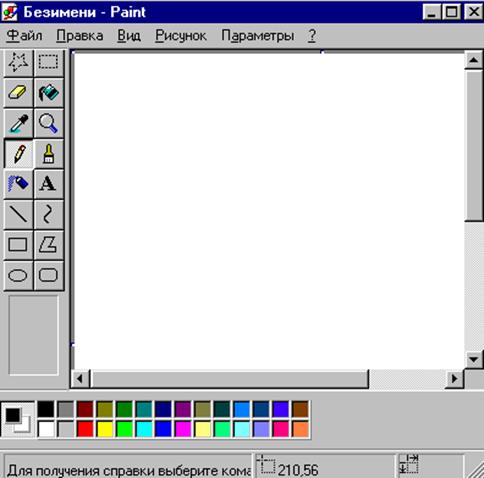
Рис. 2. Окно графического редактора Paint
Графический редактор Paint предназначен для создания и редактирования цветных рисунков различной сложности. При этом используется растровый способ изображения, когда каждый рисунок строится из множества маленьких, равных по величине квадратиков.
В программе Paint можно не только создавать новые рисунки, но также работать с изображениями, вставленными через буфер обмена, куда они помещаются из другого приложения Windows или, например, в результате сканирования
Основное окно Paint, показанное на Рис. 2, состоит из:
· заголовка окна, где указывается название программы Paint и имя файла, в котором сохранен рисунок;
· строки главного меню;
· панели инструментов, представляющей собой набор различных средств рисования и редактирования;
· набора образцов выбранного инструмента, который позволяет, например, установить ширину линии, форму кисти или тип прямо угольника;
· палитры , в левой части которой показаны текущие цвета изображения и фона, а в правой - доступные цвета палитры;
· строки подсказки;
· области рисования.
Указатель мыши меняет свой вид в зависимости от того, в каком месте экрана он находится. В рабочем поле его вид зависит от того, каким инструментом вы пользуетесь. При запуске он похож на карандаш.
Ниже приводится список доступных инструментов:
|
Выделение фрагмента произвольной формы Ластик Выбор цветов Карандаш Распылитель Линия Прямоугольник Эллипс |
|
Выделение фрагмента прямоугольной формы Заливка Масштаб Кисть Надпись Кривая Многоугольник Скругленный прямоугольник |
1. Выбор инструмента.
Каждый инструмент предназначен для создания изображений определенного типа. Например, для рисования прямых линий нужно пользоваться инструментом Линия, а для окружностей - инструментом Эллипс. Для выбора инструмента установите курсор на нужной пиктограмме и щелкните левой кнопкой мыши.
2. Выбор образца для конкретного инструмента.
При использовании некоторых инструментов возможно уточнение их параметров. Например, можно рисовать линии толщиной от одного до пяти пикселей (квадратиков), использовать кисти и прямоугольники нескольких типов. Для выбора установите курсор на нужном образце и щелкните левой кнопкой мыши.
3. Выбор цвета изображения.
Перед началом работы с выбранным инструментом необходимо выбрать основной цвет, который будет использоваться в процессе рисования. Для выбора установите курсор на нужном цвете палитры и щелкните левой кнопкой мыши. Если нужный цвет в палитре отсутствует его можно добавить при помощи пункта Палитра/Изменить палитру.
4. Выбор цвета фона.
Уважаемый посетитель!
Чтобы распечатать файл, скачайте его (в формате Word).
Ссылка на скачивание - внизу страницы.